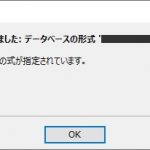- ACCESS
-
 2020-09-02 - 更新:2020-09-10
2020-09-02 - 更新:2020-09-10
Windows7のサポートが終了して7ヶ月が経ちました。
皆さんはWindows10への移行はお済みでしょうか?
私も公私共にWindowsを利用しており、Windows10でほぼ問題なく使用出来ているのですが、一つだけ問題があります。
それはOfficeのAccessで作成しているデータベースファイルが壊れるということです。
壊れるといってもそのファイルが使えなくなるわけではありません。
データベースの内容に矛盾が生じ、修復の作業が必要になってしまうわけです。
データベースでは常に最適化する作業が必要になってくるのは当たり前なのですが、最近この状況が頻繁に発生するようになってしまいました。
初めは[Accessで発生するメモリー不足エラー]で紹介した事象が起こっていました。
解決したようにも思えましたが、しばらくすると壊れるようになってきました。
そしてその頻度も日を追うごとに頻繁に起こるように…。
それを解消するために色々とやってみました。
続きを読む…»